Anche con una scheda audio debole o cuffie di qualità media, è possibile migliorare significativamente la qualità del suono. Sugli smartphone, proprio come sui computer, c'è un software speciale per questo.

Contenuto:
Consigli generali
Prima di regolare le impostazioni del suono, controllate il funzionamento delle cuffie stesse:
- la causa del malfunzionamento può essere la solita contaminazione della sottile rete metallica che copre gli altoparlanti, che può interferire con il passaggio delle onde sonore; in questo caso, è sufficiente pulirla con dell'alcool;
- se la misura è allentata, la qualità del suono può deteriorarsi; prova a spostare le cuffie e vedere se c'è qualche cambiamento;
- Controllate se funzionano entrambi o se solo un auricolare produce suono: potrebbe esserci un filo danneggiato;
- Ci può essere un rumore di fruscio se i fili sono allentati.
Consigli:
Come regolare correttamente l'equalizzatore (per le cuffie)
 , Come rendere il suono nelle cuffie più forte: su computer e telefono
, Come rendere il suono nelle cuffie più forte: su computer e telefono
 , Modi semplici ed efficaci per aumentare i bassi nelle tue cuffie
, Modi semplici ed efficaci per aumentare i bassi nelle tue cuffie

Regolazione sul computer
Nella maggior parte delle versioni di Windows, è possibile accedere al menu delle impostazioni audio premendo Start - Pannello di controllo nell'angolo in basso a sinistra dello schermo. In Windows 8, è necessario spostare il cursore nell'angolo in basso a destra, attendere qualche secondo e selezionare Settings - Control Panel quando appare un menu verticale.
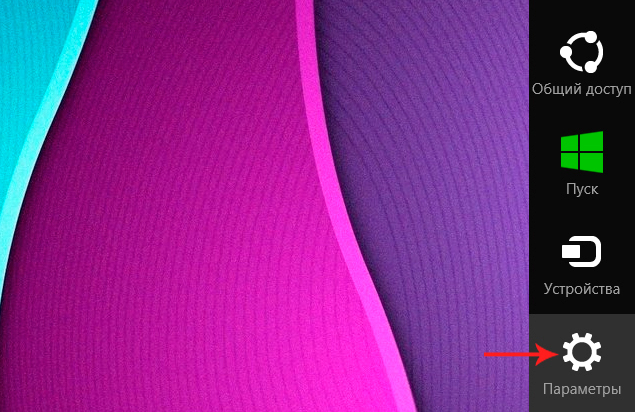
Nel menu che appare, seleziona l'icona Suono.
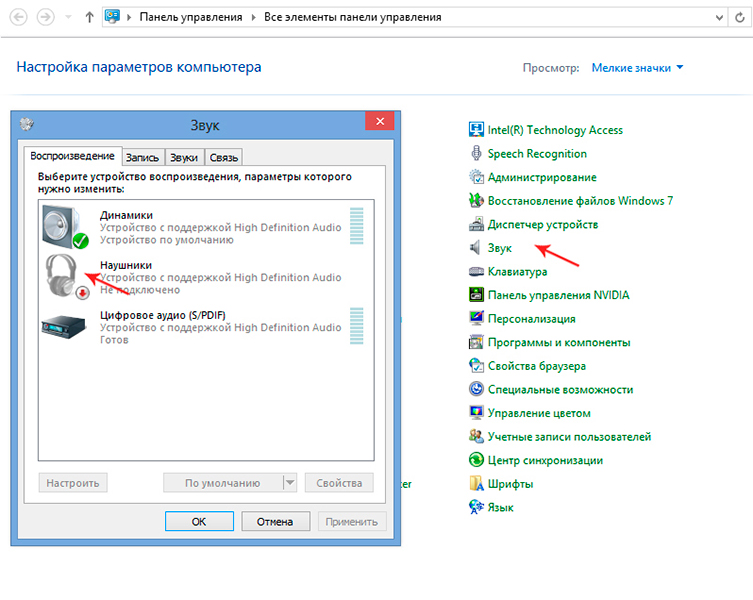
Inizia facendo doppio clic su Headphones e quando appare la finestra, clicca sulla scheda Levels, premi il pulsante Balance e regola il volume di ogni cuffia.
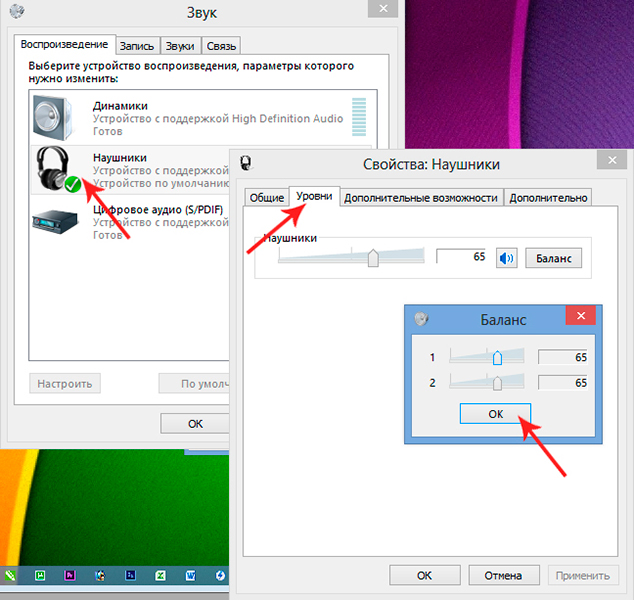
Nella scheda Avanzate, controlla che la casella di controllo "Livellamento del volume" sia selezionata. Puoi anche provare a cambiare le impostazioni nella scheda Advanced. Qui si può cambiare la frequenza di campionamento, la frequenza e ascoltare i cambiamenti immediatamente premendo il pulsante Test.
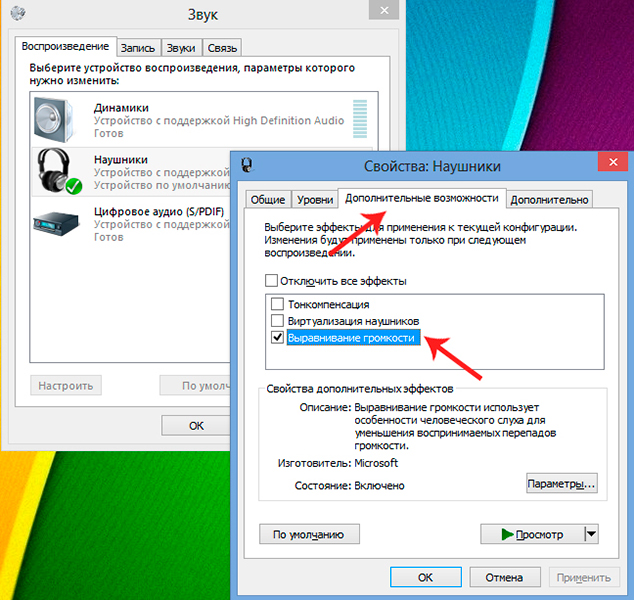
La qualità del suono dipende in gran parte dalle impostazioni iniziali: per esempio, l'eco si riverbera se si usa l'effetto "in-room". Se stai usando le cuffie, è una buona idea collegare il suono surround - potresti trovare l'ascolto con un effetto sonoro spaziale più soddisfacente.
Notate anche che se collegate delle cuffie, per esempio, all'ingresso audio del pannello posteriore, e un dispositivo diverso è selezionato per quell'ingresso nelle impostazioni del driver, il suono sarà distorto. Pertanto, assicuratevi di controllare che il dispositivo sia impostato correttamente.
Cambiare le impostazioni dell'EQ
Anche i lettori più semplici, compreso il lettore standard di Windows Media, hanno un equalizzatore integrato in cui è possibile regolare la gamma di frequenze. Questo può essere fatto lanciando il programma stesso e cliccando con il tasto destro del mouse sul menu Advanced Features - Equaliser.
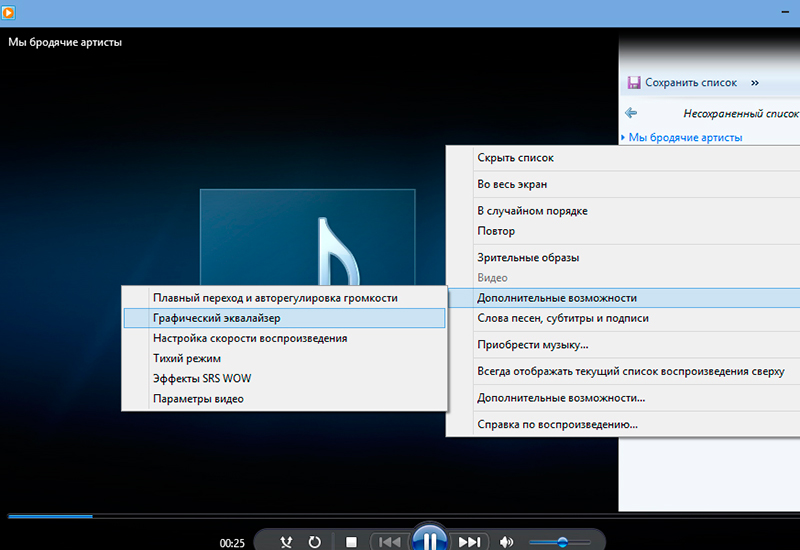
Sperimentando con i cursori nella finestra che si apre, o usando un profilo esistente, puoi trovare la giusta frequenza per il tuo specifico file audio o video. Notate che le vostre impostazioni saranno usate solo in questo programma e non influiranno sui suoni provenienti da altre fonti.
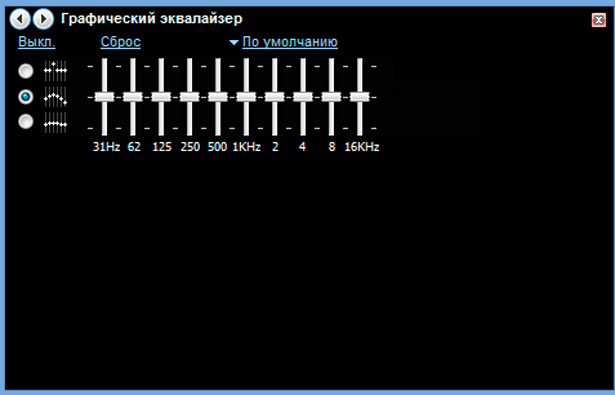
Il popolare lettore VLC (dovrai installarlo separatamente sul tuo computer) ha un gran numero di effetti e filtri. È possibile regolare la forza del suono in esso andando su Strumenti - Effetti e filtri. Qualsiasi impostazione dell'equalizzatore può essere salvata, se lo si desidera.
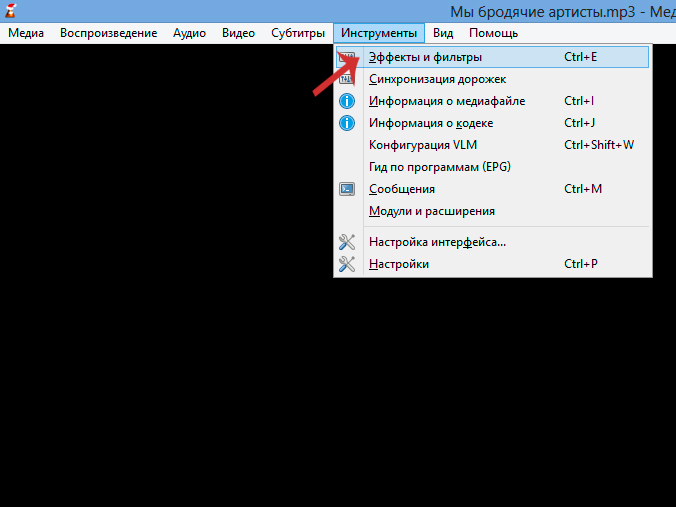
Per regolare l'EQ a 10 bande devi prima abilitarlo spuntando la casella nell'angolo superiore sinistro del pannello (scheda Audio Effects). Anche se il file originale è di scarsa qualità, regolando le impostazioni, cambiando i preset e regolando le basse frequenze in questo programma è possibile migliorare notevolmente la qualità del suono.
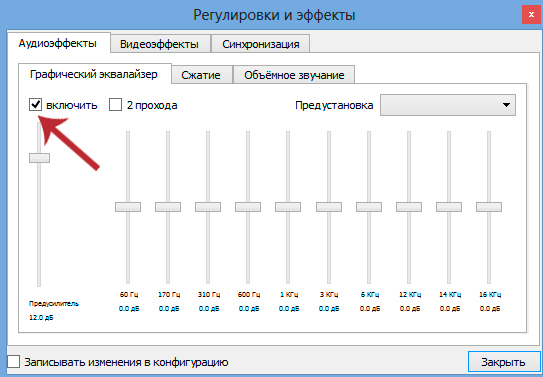
Potete anche scaricare un plug-in speciale per migliorare il suono, come DFX Audio Enhancer. Il software può migliorare significativamente le caratteristiche di frequenza dell'audio. Il software aiuterà a simulare un subwoofer, dare un effetto 3D, creare un'atmosfera speciale per l'ascolto, ecc.
Regolare il suono sullo smartphone
Questi sono diversi per ogni telefono, ma il principio è lo stesso:
- è possibile aumentare il volume in Impostazioni - Suono; qui è possibile aumentare il volume separatamente per suoneria, allarme e file multimediali (video, musica, giochi); nei modelli di telefono più avanzati ci sono modalità di cancellazione del rumore;
- utilizzando le impostazioni standard del lettore Android: la maggior parte di essi ha opzioni già pronte per ogni genere di musica, puoi anche regolare tu stesso la gamma di frequenze, selezionare la modalità mono o stereo, aggiungere il suono surround e gli effetti, ecc;
- menu di ingegneria: applicazione nascosta, in cui si entra per mezzo di una serie di comandi; è fortemente sconsigliato farlo se non si hanno conoscenze particolari.
Si noti che alcune impostazioni audio potrebbero essere inaccessibili senza le cuffie collegate.
Software per smartphone
Ci sono programmi che possono migliorare il suono solo nelle cuffie e aggiungere un suono surround visivo a 7.1 canali. Per esempio, Razer Surround, che è considerato uno dei migliori. Poiché la percezione della frequenza di ognuno è individuale, il software offre una semplice opzione di autocalibrazione e di sintonizzazione audio.
Un'impostazione generale del suono per il tuo dispositivo Android può essere fatta usando:
- Headphones Equalizer: un programma che regola automaticamente il suono per un modello specifico di cuffie;
- EQ Music Player: si riferisce a strumenti di sintonizzazione multifunzionali; può amplificare i bassi, lavorare con il suono nei giochi, video, ecc;
- "Music Equalizer": un programma che può modificare l'audio per qualsiasi genere musicale;
- "Music Player" con le sue molte caratteristiche e l'interfaccia user-friendly.
Materiali d'attualità:
10 migliori cuffie per Iphone
 , 4 migliori cuffie per il nuoto
, 4 migliori cuffie per il nuoto
 , Le 6 migliori cuffie in-ear con bassi amplificati
, Le 6 migliori cuffie in-ear con bassi amplificati
 , 6 migliori cuffie Hi End
, 6 migliori cuffie Hi End
 , 6 migliori cuffie surround
, 6 migliori cuffie surround
 , Come regolare correttamente l'equalizzazione (per le cuffie)
, Come regolare correttamente l'equalizzazione (per le cuffie)
 , Come riscaldare correttamente le cuffie e se farlo
, Come riscaldare correttamente le cuffie e se farlo
 , Musica ad alta risoluzione: cosa c'è di diverso e come usarla
, Musica ad alta risoluzione: cosa c'è di diverso e come usarla
 , Cosa influenza la sensibilità delle cuffie e quale è meglio
, Cosa influenza la sensibilità delle cuffie e quale è meglio
